- SYSTEM_PTE_MISUSE är ett Blue Screen of Death-fel, och det orsakas ofta av filkorruption.
- Att hålla Windows och dina drivrutiner uppdaterade kan förhindra detta och liknande problem.
- I vissa fall kan det finnas ett problem med ditt RAM-minne som orsakar detta besvär.
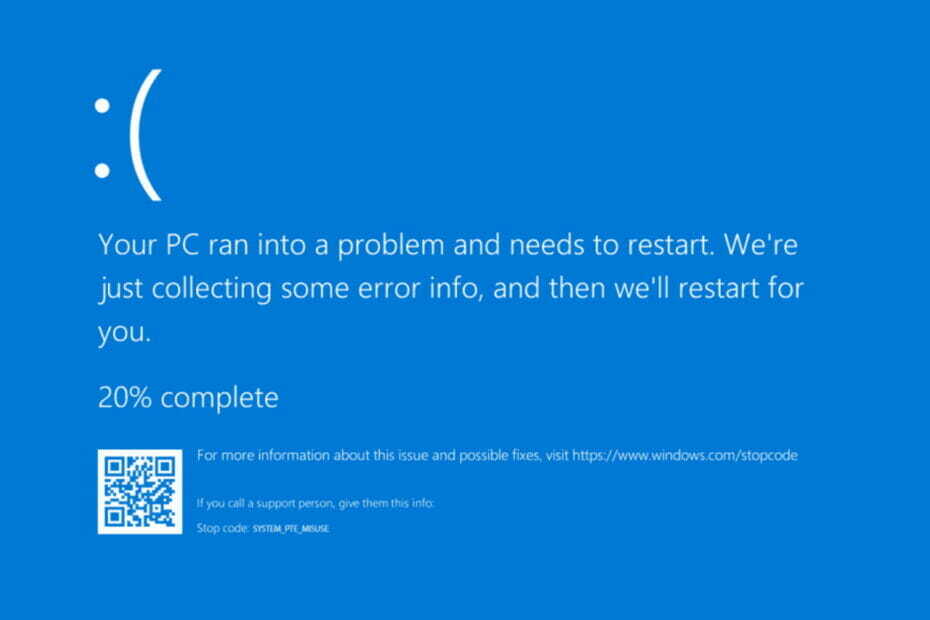
XINSTALLERA GENOM ATT KLICKA PÅ LADDA FILEN
- Ladda ner Restoro PC Repair Tool som kommer med patenterad teknologi (patent tillgängligt här).
- Klick Starta skanning för att hitta Windows-problem som kan orsaka PC-problem.
- Klick Reparera allt för att åtgärda problem som påverkar din dators säkerhet och prestanda
- Restoro har laddats ner av 0 läsare denna månad.
SYSTEM_PTE_MISUSE och andra Blue Screen of Death-fel kan orsaka många problem på din PC, därför är det viktigt att åtgärda dem så snart som möjligt.
Huvudproblemet är att en BSOD kommer att tvinga din dator att krascha, vilket resulterar i att allt osparat arbete och data förloras och din dator blir instabil att använda.
Om problemet fortsätter att dyka upp kan det orsaka permanent skada på vägen, därför måste du hitta ett sätt att fixa det.
Vi har sammanställt en lista som består av lösningar för alla dessa problem nedan. Se till att du följer varje steg så löser du felet på nolltid.
Varför visas felet SYSTEM PTE MISUSE?
I de flesta fall uppstår dessa typer av fel om du har problem med vissa filer, som filkorruption eller inkompatibla drivrutiner. Felaktiga BIOS-inställningar kan också leda till detta problem.
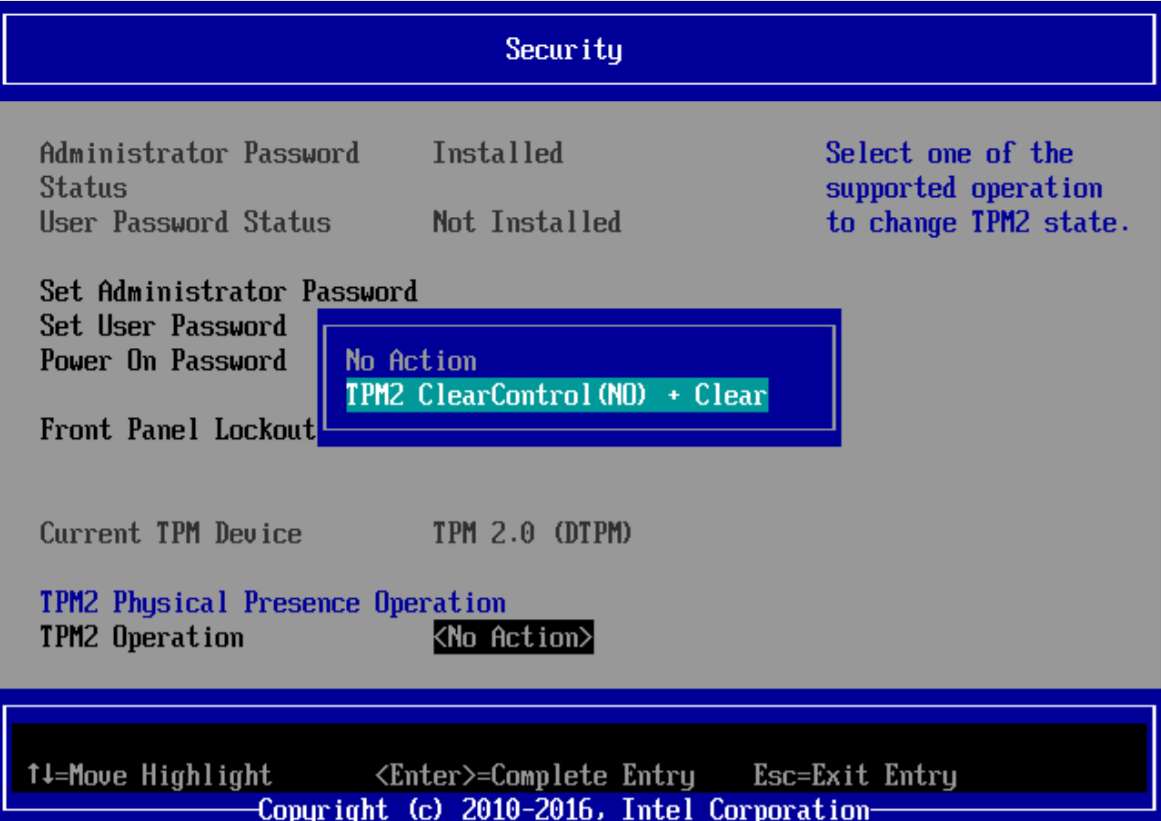
Håll muspekaren, problemet kan uppstå om din hårdvara är felaktig, så du kanske måste byta ut den för att åtgärda det.
Är SYSTEM PTE MISUSE-fel farligt?
Detta beror på orsaken till problemet. Om det är programvarurelaterat kommer du att förlora osparat arbete när det här felet visas eftersom du kommer att tvingas starta om din dator.
Å andra sidan, om orsaken är relaterad till din hårdvara, kommer din dator så småningom att sluta fungera om du inte hittar och ersätter den problematiska komponenten.
Hur kan jag åtgärda SYSTEM PTE MISUSE BSoD-felet?
- Kör felsökaren för maskinvara
- Kör SFC-skanningen
- Uppdatera Windows 10 och alla dina drivrutiner
- Kör DISM
- Ta bort ditt antivirusprogram
- Använd felsäkert läge
- Över- eller underklocka ditt RAM-minne
- Kontrollera din hårdvara och rengör din dator från damm
- Fix SYSTEM PTE MISUSE på Windows 11
1. Kör felsökaren för maskinvara
- Öppna inställningar app och gå till Uppdatering och säkerhet sektion.

- Välj Felsökning från menyn till vänster. Välj nu Ytterligare felsökare.

- Välj önskad felsökare och klicka på Kör felsökaren.
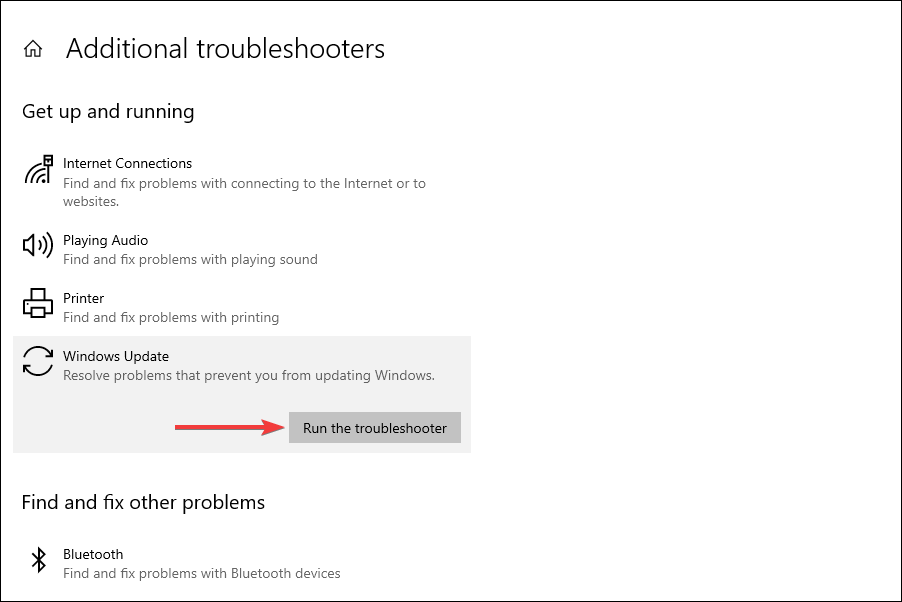
- Följ instruktionerna på skärmen för att slutföra felsökaren.
Om felsökaren inte fungerar kan du använda specialiserad programvara som t.ex Restoro för att fixa alla dina Blue Screen-fel.
2. Kör SFC-skanningen
- Högerklicka på Start meny knappen och välj Windows PowerShell (admin).

- Ange följande rad och kör den:
sfc/scannow
- Vänta tills processen är klar (det kan ta ett tag).
- Om lösningen hittas kommer den att tillämpas automatiskt.
- Stäng nu PowerShell och starta om din dator.
Få användare rapporterade det sfc /scannow slutar av någon anledning, men det finns sätt att lösa problemet.
3. Uppdatera Windows 10 och alla dina drivrutiner
Uppdatera Windows
- Tryck Windows tangenten + jag att öppna inställningar app.
- Navigera till Uppdatering och säkerhet sektion.

- Sök nu efter tillgängliga uppdateringar och ladda ner dem.

Uppdatera drivrutiner
- Besök din hårdvarutillverkares webbplats.
- Gå till Förare sektion.

- Leta reda på din modell och ladda ner den senaste drivrutinen för den.

- Upprepa detta för alla enheter vars drivrutiner du vill uppdatera.
För att göra denna process snabbare, kanske du vill överväga använder dedikerad drivrutinsuppdateringsprogram.
4. Kör DISM
Experttips: Vissa PC-problem är svåra att ta itu med, särskilt när det kommer till skadade arkiv eller saknade Windows-filer. Om du har problem med att åtgärda ett fel kan ditt system vara delvis trasigt. Vi rekommenderar att du installerar Restoro, ett verktyg som skannar din maskin och identifierar vad felet är.
Klicka här för att ladda ner och börja reparera.
Standardsätt
- Högerklicka Start och öppna Windows PowerShell (admin).

- Klistra in följande kommando och tryck Stiga på:
-
DISM /Online /Cleanup-Image /RestoreHealth
-
- Vänta tills skanningen är klar.
- Starta om datorn och försök att uppdatera igen.
Med Windows installationsmedia
- Sätt i din Windows installationsmedia.
- Högerklicka på Start knappen och välj Windows PowerShell (admin).

- Skriv nu följande kommando och tryck Stiga på:
-
DISM/Online/Cleanup-Image/RestoreHealth/källa: WIM: X: SourcesInstall.wim: 1/LimitAccess
-
- Se till att ändra en X värde med bokstaven för den monterade enheten med Windows 10-installation.
- När proceduren är klar, starta om datorn.
5. Ta bort ditt antivirusprogram
- Tryck Windows tangenten + jag att öppna inställningar app.
- Navigera till Appar sektion.

- Välj ditt antivirusprogram och klicka på Avinstallera.

Om den här lösningen löser problemet kan du överväga det byta till olika antivirusprogram för att undvika framtida problem.
7. Använd felsäkert läge
- Håll Flytta på tangentbordet och klicka på Omstart knapp.

- Välja Felsökning.
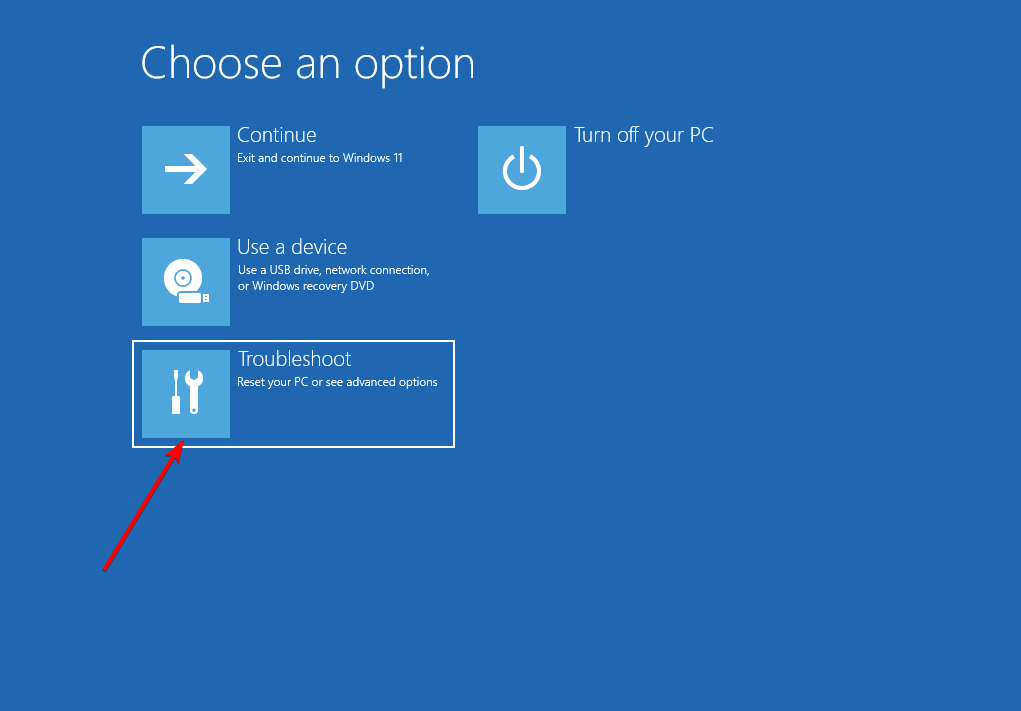
- Navigera till Avancerade alternativ.

- Välj Startinställningar.

- Klicka på Omstart knapp.
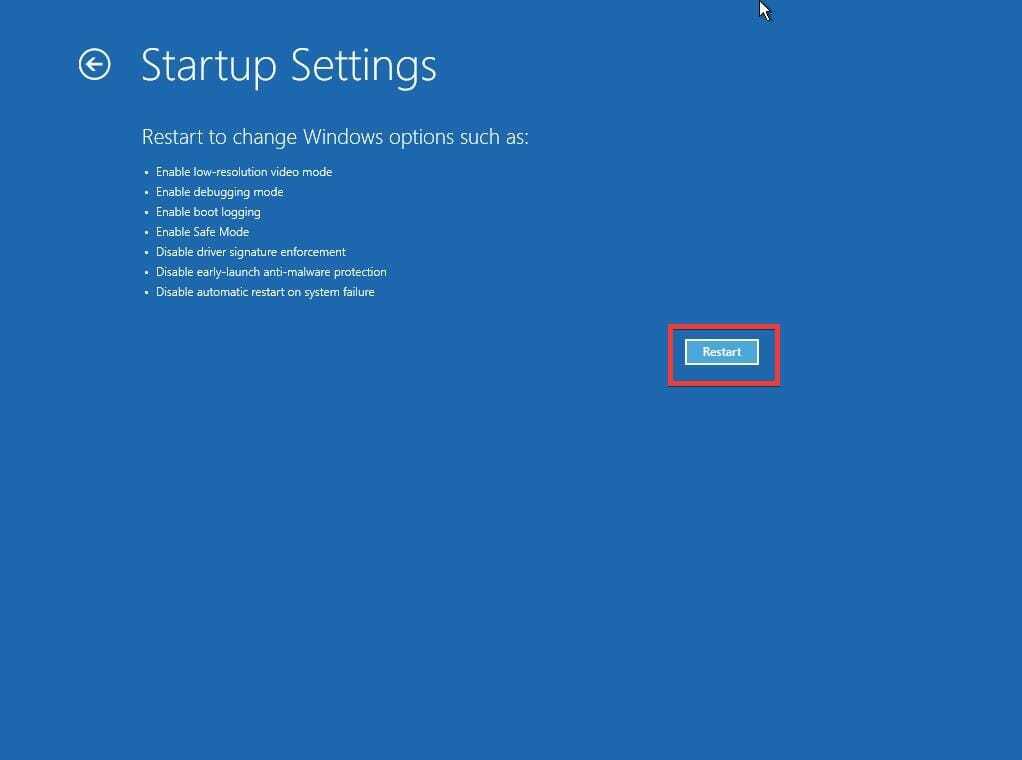
- När din dator startar om ser du en lista med alternativ. Välj Säkert läge med nätverk genom att trycka 5 eller F5.
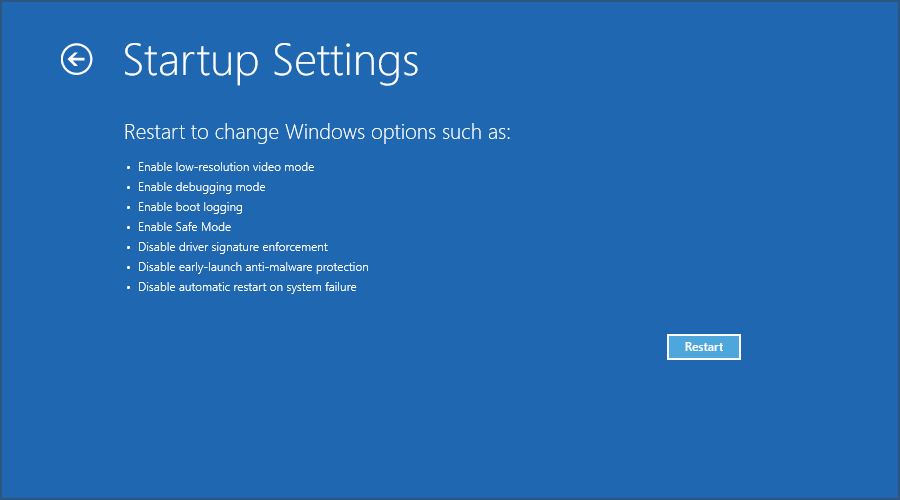
- Din dator går nu in i felsäkert läge.
Om BSoD-felet inte visas betyder det att det orsakades av ett tredjepartsprogram eller en drivrutin som du har installerat, och du kan använda felsäkert läge för att ta bort den problematiska programvaran.
8. Över- eller underklocka ditt RAM-minne
NOTERA
Att överklocka ditt minne kan leda till systeminstabilitet och permanent skada om du inte är försiktig, så använd den här lösningen på egen risk.
- Fortsätt att trycka medan din PC startar F2 eller Del för att komma åt BIOS.
- Navigera till Överklocka sektion.

- Om du använder 1600MHz RAM, ändra frekvensen på ditt till 1333 MHz.
- Alternativt, ändra spänningen på ditt RAM från 1.5 till 1,6V.
9. Kontrollera din hårdvara och rengör din dator från damm
-
Använd Memtest86 för att kontrollera ditt RAM-minne.

- Sätt tillbaka dina RAM-moduler.
- Rengör din dator från damm.
Hur kan jag fixa SYSTEM PTE MISUSE-felet i Windows 11?
1. Inaktivera PTT/TPM i BIOS
- Fortsätt att trycka på medan ditt system startar F2 eller Del för att gå in i BIOS.
- Navigera till säkerhet sektion.
- Välj PTT och ställ in den på Dold.
- Leta efter TPM och ställ in den på Inaktiverad.

- Spara ändringar.
2. Uppdatera BIOS
- Besök din moderkortstillverkares hemsida.
- Leta upp din modell och navigera till Ladda ner sektion.

- Leta upp den senaste BIOS för den och ladda ner den.
- Flytta den nedladdade filen till en flashenhet.
- Starta om din PC och fortsätt att trycka F2 eller Del för att gå in i BIOS.
- Välj BIOS-uppdateringsalternativet och välj filen som du laddade ner från flashenheten.

- Vänta tills processen är klar.
För fler lösningar, kolla in den här guiden om hur du fixar SYSTEM PTE MISUSE-felet i Windows 11. Du kan vara säker på att du kommer att kunna lösa problemet på nolltid.
Var kan jag hitta BOSD-kraschfiler?
När ett BSOD-fel inträffar sparar Windows kraschinformationen i en fil som du kan använda för att analysera problemet.
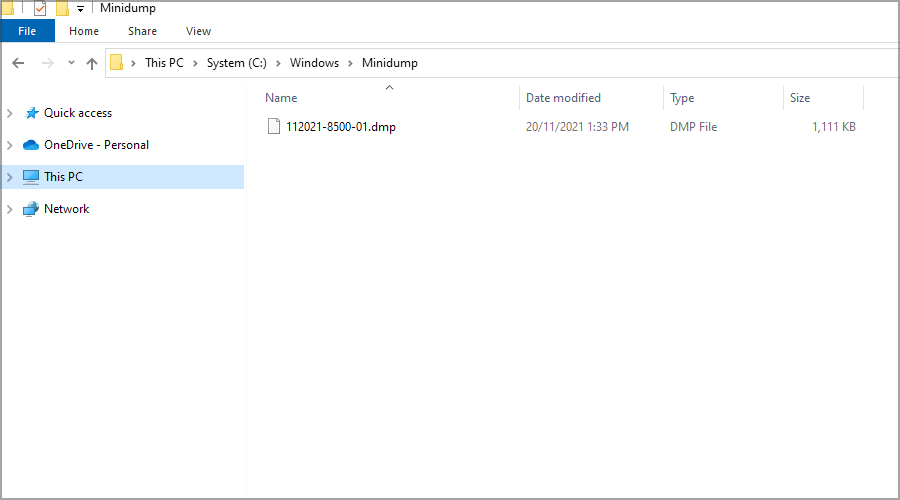
Du kan hitta dessa filer i följande katalog: C:\Windows\Minidump
Hur öppnar man kraschfiler?
Som standard har Windows inte de nödvändiga komponenterna för att öppna kraschfilerna, så det måste förlita sig på tredjepartslösningar.
Det finns många applikationer som kan göra det, men vi rekommenderar att du använder dem WinDbg förhandsgranskning.
SYSTEM_PTE_MISUSE Blue Screen of Death-fel kan orsaka många problem, men det kan enkelt fixas genom att byta ut det felaktiga RAM-minnet eller genom att underklocka det.
För att göra processen enklare kan du alltid använda Blue Screen of Death reparationsprogram för att lösa eventuella problem som inte är hårdvara på din PC.
Om det inte fungerar, prova gärna andra lösningar från den här artikeln och låt oss veta vad som fungerade för dig i kommentarsfältet nedan.
 Har du fortfarande problem?Fixa dem med det här verktyget:
Har du fortfarande problem?Fixa dem med det här verktyget:
- Ladda ner detta PC Repair Tool betygsatt Bra på TrustPilot.com (nedladdningen börjar på denna sida).
- Klick Starta skanning för att hitta Windows-problem som kan orsaka PC-problem.
- Klick Reparera allt för att åtgärda problem med patenterad teknik (Exklusiv rabatt för våra läsare).
Restoro har laddats ner av 0 läsare denna månad.
Vanliga frågor
Lär dig allt om dem genom att läser denna grundliga artikel dedikerad till att fixa BSoD-fel.
Ja, ett felaktigt moderkort kan orsaka sådana problem. Ta en titt på vår detaljerad artikel om moderkortsrelaterade problem att läsa allt om det.
Det finns bättre sätt att lösa problemet. Kolla vår snabb artikel som innehåller alla olika lösningar du kan försöka lösa BSoD.


